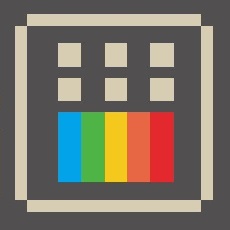微软powertoys(win10系统增强软件)是一款提升系统安全性让你的电脑使用更加流畅的小工具,可帮助高级用户调整和简化其 Windows 体验,从而提高工作效率。提供了批量文件重命名工具、文件管理器预览窗格、批量图片处理器等功能,不仅具有强大的桌面窗口增强管理更有丰富的功能等你来体验,支持不同的操作系统更有体积小巧以及实用性高的优势等你来体验,绝对是Windows操作系统中非常给力的系统增强工具!
powertoys介绍
微软名为PowerToys的免费系统实用工具套件从Windows XP时代复活,并于2019年5月引入Windows 10系统。可以用于高级用户调整和简化 Windows 操作,以提高效率。通过 Windows 10 shell 使用,同时让用户可以自定义各个工作流。
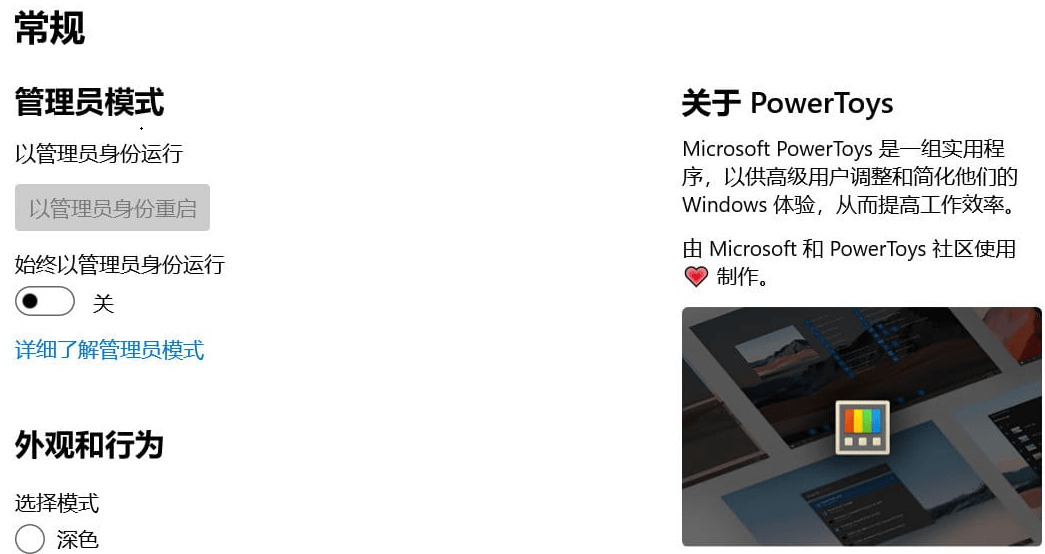
Powertoys功能
Always on Top通过 Always on Top,可使用快捷键方式 (⊞ Win+Ctrl+T) 将窗口固定在其他窗口的顶部。
PowerToys Awake
PowerToys Awake 旨在使计算机保持唤醒状态,且无需管理其电源和睡眠设置。 运行耗时较长的任务时,此行为非常有用,可确保计算机不会进入睡眠状态或关闭其屏幕。
颜色选取器
颜色选取器是一种系统范围的颜色选取实用工具,通过 Win+Shift+C 进行激活。 从当前正在运行的任何应用程序中选取颜色,然后选取器会自动将颜色按设置的格式复制到剪贴板中。 颜色选取器还包含一个编辑器,其中显示了之前选取的颜色的历史记录,你可用它来微调所选颜色并复制不同的字符串表示形式。 该代码基于马丁·克尔赞的颜色选取器。
FancyZones
FancyZones 是一种窗口管理器,可用于轻松创建复杂的窗口布局,并将窗口快速放入到这些布局中。
File Explorer 加载项
通过 File Explorer 加载项,可在 File Explorer 中实现预览窗格呈现,从而显示 SVG 图标 (.svg)、Markdown (.md) 和 PDF 文件预览。 若要启用预览窗格,请在 File Explorer 中选择“视图”选项卡,然后选择“预览窗格”。
File Locksmith
File Locksmith 屏幕截图。
File Locksmith 是一个 Windows shell 扩展,用于检查哪些文件正在使用以及由哪些进程使用。 右键单击 File Explorer 中的一个或多个选定文件,然后从菜单中选择“什么进程正在使用此文件?”。
主机文件编辑器
主机文件编辑器是一种编辑包含域名和匹配 IP 地址的“主机”文件的便捷方式,充当一个用于识别和定位 IP 网络上主机的映射。
图像大小调整器
图像大小调整器是一种用于快速调整图像大小的 Windows Shell 扩展。 只需在 File Explorer 中简单右键单击一下,立即就能调整一张或多张图像的大小。 此代码基于 Brice Lambson 的图像大小调整器。
键盘管理器
通过键盘管理器,可重新映射键和创建自己的键盘快捷方式,从而自定义键盘来提高工作效率。
鼠标实用程序
鼠标实用程序添加了用于增强鼠标和光标的功能。 使用“查找我的鼠标”,通过聚焦于光标的焦点快速查找鼠标的位置。 此功能基于由 Raymond Chen 开发的源代码。 单击鼠标左键或右键时,鼠标荧光笔会显示可视指示器。 鼠标指针十字准线以鼠标指针为中心绘制十字准线。
PowerRename
通过 PowerRename,可执行批量重命名,搜索和替换文件名称。 它附带高级功能,例如使用正则表达式、面向特定文件类型、预览预期结果和撤消更改的能力。 此代码基于 Chris Davis 的 SmartRename。
Quick Accent
Quick Accent 是键入重音字符的替代方法,当键盘不支持具有快捷键组合的特定重音时,此方法非常有用。
PowerToys Run
PowerToys Run 可帮助你立即搜索和启动应用。 如需打开,可使用快捷方式 Alt+空格键,然后开始键入。 对其他插件来说,它是开源和模块化的。 现在还包含窗口切换器。
屏幕标尺
借助屏幕标尺,可根据图像边缘检测快速测量屏幕上的像素。 如需激活,可使用快捷方式 ⊞ Win+Shift+M。 此灵感来自于 Pete Blois 的 Rooler。
快捷键指南
按下 Win+Shift+/(或者我们喜欢的 ⊞ Win+?)时,会出现 Windows 快捷键指南,并显示桌面当前状态的可用快捷方式。 还可更改此设置,然后按住 ⊞ Win。
文本提取器
文本提取器是一种从屏幕上任意位置复制文本的便捷方法。 如需激活,可使用快捷方式 ⊞ Win+Shift+T。 此代码基于 Joe Finney 的 Text Grab。
视频会议静音
视频会议静音是在会议通话期间使用 ⊞ Win+Shift+Q 对麦克风和相机“全局”静音的一种快捷方式,它不考虑当前聚焦在哪个应用程序上。
Powertoys优势
批量调整图片尺寸
快捷键全指南
快捷键全指南
窗口管理
批量重命名
预览SVG和Markdown文本
快速定位/切换窗口
系统要求
Windows 10 v1903(内部版本18362)或更好的首选,最低Windows 10 v1803(内部版本17134)。
老版本请安装:.NET Core 3.1
更新日志
安装程序改进,包括黑暗模式
解决了大量的可访问性问题。
致力于本地化工作。如果您发现问题,请[使我们知道,以便我们进行纠正] [loc-bug]。
颜色选择器
现在,多显示器编辑器的体验大大提高了可发现性。
重新启动时忘记区域
增加了没有布局的功能
图像调整器
界面更新
PowerToys Run
删除了未使用的依赖项
电源重命名
通过Boost库添加了Lookbehind支持
powertoys特点
1、拼读
2、取消了图像缩放器文件类型限制
3、将数据框转移到紧密方式 区域操作界面
4、[intern]animatedGifRecorder-添加了文本文档
5、CI:删掉不必要搭建指令
6、添加相关提高运作“运作”的注解
7、迅速分辩率-添加了自述文件
8、为应用软件区域历史数据添加了持续性
9、切勿在CI中使用PCH 总建筑面积
10、使用win+左/右箭头从最大程度地对话框捕获区域中
11、KBM-设定将警示视作不正确,并清除dllmain.cpp文档
12、每一个自定义布局的FancyZone快捷键
13、MaxResultsToShow变更时调节提议列表大小
14、界定的后端接口
15、QuickRes-相连的前端和后端
16、在浏览处理过程上设定WS_CHILD
17、新增加主音外框
18、使优先选择网格合理布局里的区域部位保持一致
19、outlook新邮件复原摆放不正确
20、适用多显示器
以上便是WinWin7小编给大家分享的系统增强工具——Powertoys!